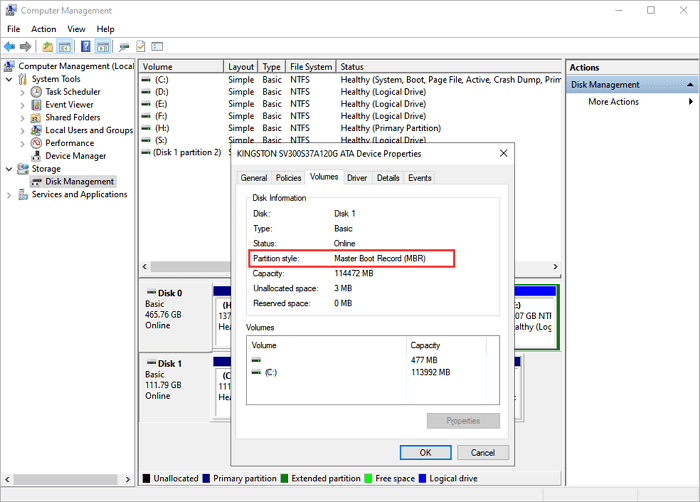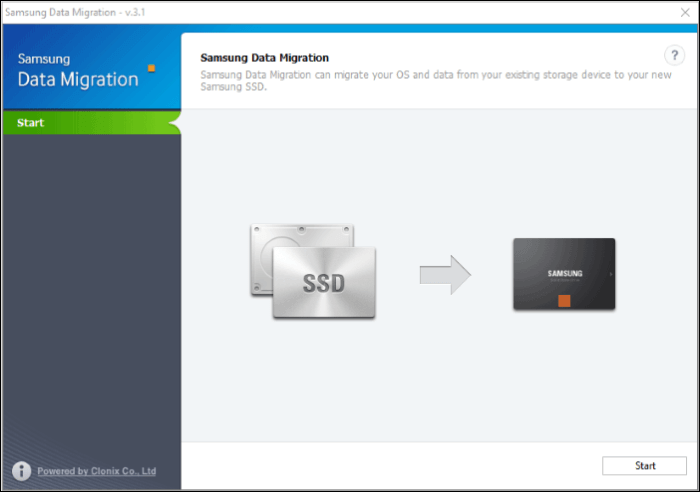Sommario della pagina
Punti chiave
- ✅È possibile trasferire i dati della PS5 su un nuovo SSD e sostituirlo per ottenere più spazio di archiviazione e prestazioni migliori.
- ✅Sostituendo la PS5 con un nuovo SSD, gli utenti potranno godere di prestazioni di sistema migliorate, una libreria di giochi più ampia e la flessibilità di passare dalla PS4 alla PS5.
- ✅Utilizzando uno strumento di clonazione SSD, EaseUS Disk Copy migrerà e trasferirà facilmente l'SSD della PS5 su uno nuovo senza perdere alcun dato di gioco.
Posso sostituire la PS5 con un nuovo SSD e trasferirci i dati?
SÌ, è possibile installare un nuovo SSD sulla tua PS5. Questa console di gioco ha un SSD interno da 825 GB. Una volta installato il software di sistema e i relativi file, avrai a disposizione 667 GB di spazio di archiviazione utilizzabile. Lo spazio di archiviazione disponibile potrebbe sembrare molto finché non scarichi giochi per PS5 che consumano uno spazio di archiviazione su disco di oltre 100 GB.
Ecco quando dovrai trasferire i dati della tua PS5 su un nuovo SSD. Come trasferire i dati della PS5 su un nuovo SSD ? È abbastanza semplice sostituire la tua PS5 con un nuovo SSD. Ti servirà solo un cacciavite. Questo ti consente di aprire la console e posizionare il nuovo SSD M.2. L'intero processo potrebbe richiedere quindici minuti.
Il nuovo SSD M.2 per la tua console PS5 può variare da 250 GB a 8 TB. Quando dovresti sostituire la tua PS5 con una nuova unità? I seguenti scenari principali potrebbero richiedere un aggiornamento.
- *️⃣Spazio su disco in esaurimento: la maggior parte dei giochi su PS5 consuma molto spazio su disco. Dovrai passare a un SSD di grandi dimensioni se non hai più spazio per altri giochi e non puoi eliminare quelli esistenti.
- *️⃣Prestazioni ridotte: un calo dello spazio di archiviazione influisce direttamente sulle prestazioni del sistema. Questo perché i giochi impiegano più tempo per caricarsi e giocare. L'aggiornamento a un'unità SSD più grande può aiutare.
Ti mostreremo come risolvere questi problemi salvando i dati su un nuovo SSD. Continua a leggere.
Vantaggi della sostituzione della PS5 con un nuovo SSD
Ci sono delle conseguenze nel passaggio a un nuovo SSD? Sì, ce ne sono! Di seguito sono riportati i vantaggi che otterrai passando a un nuovo SSD per la tua console PS5:
- 🏆Miglioramento delle prestazioni del sistema: l'aggiunta di un nuovo SSD M.2 migliorerà automaticamente le prestazioni generali della tua PS5. Il nuovo SSD fornirà velocità di lettura/scrittura aggiuntive di 7000 MB/s.
- 🎮Espansione della libreria di giochi: aumentando lo spazio di archiviazione della console puoi includere più giochi, migliorando la tua esperienza di gioco complessiva.
- 🔮Trasferisci senza sforzo i giochi tra le console PS5/PS4: un SSD M.2 è rimovibile e trasferibile. Puoi usarlo per condividere i giochi PS4 con PS5 perché entrambe le console di gioco sono compatibili.
I vantaggi sopra menzionati rendono utile l'aggiornamento a un nuovo SSD per PS5.
Guida passo passo per trasferire i dati PS5 sul nuovo SSD
Passare a un nuovo SSD sulla PS5 non è complicato. Consulta la seguente guida passo passo.
🎨Lavori di preparazione
Di seguito sono elencati gli elementi necessari per spostare in modo efficiente i dati della PS5 su un nuovo SSD.
- Un SSD M.2 NVMe (da 250 GB a 8 TB).
- Cacciavite a croce.
- Un dispositivo PS5 (aggiornato all'ultima versione).
- Area di lavoro (tavolo).
- Software di clonazione (EaseUS Disk Copy).
Una volta soddisfatti questi requisiti, puoi procedere alla sezione successiva.
Opzione 1️⃣ Trasferisci i dati sul nuovo SSD direttamente su PS5
Questa tecnica prevede l'inserimento del tuo SSD M.2 nello slot di espansione della tua PS5. Puoi farlo svitando la tua PS5. Quindi, puoi inserire la nuova unità nello slot di espansione e riavvitare la tua PS5. Puoi quindi trasferire i dati utilizzando questa guida passo passo :
Passaggio 1. Vai alla schermata iniziale e seleziona " Libreria giochi ".
Passaggio 2. Selezionare i dati che si desidera spostare evidenziandoli.

Passaggio 3. Premi il pulsante "Opzioni" e seleziona "Sposta giochi e app ".
Passaggio 4. Seleziona i giochi e le app aggiuntivi che vuoi trasferire. Scegli l'opzione "Sposta". Il sistema sposterà quindi i dati selezionati sul tuo nuovo SSD, liberando spazio sul tuo SSD interno PS5.

Condividi il blog su Twitter, Facebook o Reddit per aiutare gli altri a trasferire i dati della PS5 su un nuovo SSD.
Opzione 2️⃣ Utilizzare uno strumento di clonazione per trasferire i dati sul nuovo SSD [FACILE]
Il metodo manuale per trasferire i dati su un nuovo SSD dalla console PS5 è macchinoso. Ciò è dovuto al tempo impiegato per svitare il dispositivo prima di avviare il trasferimento dei dati. Un'opzione più comoda è quella di utilizzare uno strumento di clonazione. EaseUS Disk Copy è lo strumento ideale per spostare comodamente i dati PS5 su un nuovo SSD.
Per iniziare, dovrai solo scaricarlo e installarlo sul tuo PC. Ti consente di collegare l'archiviazione della tua PS5 al nuovo SSD e avviare il trasferimento dei dati. Quindi eseguirai una clonazione settore per settore per spostare tutti i dati dal tuo vecchio disco al nuovo SSD. Disk Copy offre velocità di clonazione/trasferimento dati più elevate rispetto al metodo manuale. Garantisce inoltre la sicurezza dei dati della tua PS5 durante il processo di trasferimento.
Le caratteristiche principali di questo strumento di clonazione includono:
- Elevata velocità di trasferimento/clonazione dei dati.
- Clona solo i settori utilizzati dell'SSD/HDD.
- Aggiorna l'SSD senza perdere dati.
- Clona un vecchio HDD/SSD su un nuovo PC.
- Sposta il sistema operativo Windows su un nuovo disco senza reinstallarlo.
È molto facile iniziare con EaseUS Disk Copy. Assicurati di scaricare e installare l'applicazione oggi per trasferire i dati della tua PS5 su un nuovo SSD in modo conveniente.
Preavviso:
- La "copia settore per settore" chiede che la dimensione del disco di destinazione sia almeno uguale o maggiore di quella del disco di origine. Lascia questa funzione deselezionata se desideri clonare un disco rigido più grande su un disco rigido più piccolo.
- Tutti i dati presenti sul disco di destinazione verranno completamente cancellati, quindi fate attenzione.
Fase 1. Per iniziare a copiare/clonare un intero disco su un altro, seleziona questo disco come disco di origine in "Modalità disco" e clicca su "Avanti".
Passaggio 2. Selezionare l'altro disco come disco di destinazione.
Passaggio 3. Controlla il layout del disco dei due dischi. Puoi gestire il layout del disco di destinazione selezionando "Adatta automaticamente il disco", "Copia come origine" o "Modifica layout del disco".
- "Adatta automaticamente il disco" apporta alcune modifiche predefinite al layout del disco di destinazione, in modo che possa funzionare al meglio.
- "Copia come sorgente" non modifica nulla sul disco di destinazione e il layout è lo stesso del disco di origine.
- "Modifica layout disco" consente di ridimensionare/spostare manualmente il layout delle partizioni su questo disco di destinazione.
Seleziona l'opzione "Controlla l'opzione se la destinazione è SSD" per sfruttare al meglio le prestazioni del tuo SSD.
Apparirà ora un messaggio che ti avverte che i dati andranno persi. Conferma questo messaggio cliccando su "OK" e poi su "Avanti".
Passaggio 4. Fare clic su "Procedi" per eseguire ufficialmente l'attività.
📚Bonus: cosa fare dopo aver trasferito i dati sul nuovo SSD
Una volta trasferiti i dati sul nuovo SSD M.2 sulla tua console PS5, puoi usarlo per giocare e migliorare le prestazioni generali. PS5 rileverà i file sul nuovo SSD proprio come fa con l'SSD interno. Prima di iniziare a usarlo sulla tua PS5, è importante collegare un meccanismo di dissipazione del calore come un dissipatore di calore.
Ciò ridurrà al minimo le possibilità di surriscaldamento durante il gioco tramite la nuova unità. Puoi anche usare il nuovo SSD su altre console PS5 o PS4 per giocare. Dovrai scollegarlo e inserirlo nel nuovo dispositivo che vuoi usare.
Condividi il blog su Twitter, Facebook o Reddit per aiutare gli altri a trasferire i dati della PS5 su un nuovo SSD.
Le parole finali
Questo tutorial ha parlato di come trasferire i dati PS5 su un nuovo SSD . È consigliabile passare a un nuovo SSD quando lo spazio di archiviazione è in esaurimento o le prestazioni sono diminuite. Dovresti prendere in considerazione di passare al tipo di SSD M.2 NVMe.
Uno strumento di clonazione offre il miglior trasferimento di dati su un nuovo SSD. Qual è lo strumento migliore per questo compito? EaseUS Disk Copy. Scarica oggi stesso questo fantastico software per spostare senza problemi i dati sul tuo nuovo SSD M.2 su PS5.
Domande frequenti sul trasferimento dei dati PS5 sul nuovo SSD
1. Come installare un nuovo SSD nella PS5?
- Posiziona la console PS5 su una superficie piana e rimuovi la copertura triangolare.
- Svitare il coperchio dello slot di espansione e rimuoverlo.
- Espellere la vite e il distanziale. Regolare il distanziale per adattarlo al nuovo SSD.
- Inserire con attenzione e correttamente il nuovo SSD nello slot di espansione. Inclinarlo verso il basso e rimettere la vite.
- Restituisci la cover per la tua console PS5. Il nuovo SSD è ora pronto per l'uso.
2. Il nuovo SSD rende la PS5 più veloce?
Un SSD M.2 NVMe aiuta a migliorare l'archiviazione della tua console PS5. Ciò ha un impatto diretto sulle prestazioni complessive del tuo dispositivo grazie alle velocità di lettura/scrittura migliorate.
3. Quanti SSD può avere una PS5?
Ogni console PS5 ha un SSD interno da 825 GB e uno slot di espansione SSD. Puoi anche collegare un'unità esterna alla console tramite USB.
4. La PS5 accetta SSD esterni?
SÌ. La porta USB della console ti consente di connetterti a un archivio esterno. Puoi quindi accedere ai dati sul tuo SSD/HDD esterno senza problemi.
Questa pagina è utile? Il tuo supporto è davvero importante per noi!

EaseUS Disk Copy
EaseUS Disk Copy è uno strumento di clonazione e migrazione di HDD/SSD ben progettato e molto facile da usare, uno strumento che dovrebbe essere l'ideale per chiunque desideri migrare rapidamente e facilmente un disco di sistema esistente su un nuovo disco (o un'unità SSD appena installata ) con la configurazione minima richiesta.
Pubblicato da
-
Aria è una fan della tecnologia. È un onore essere in grado di fornire soluzioni per i tuoi problemi con il computer, come il backup dei file, la gestione delle partizioni e problemi più complessi.…Leggi la biografia completa >
EaseUS Disk Copy

Strumento di clonazione dedicato per soddisfare tutte le esigenze di clonazione di sistema, disco e partizione.
Post Popolari
27/10/2023
![]()
27/10/2023
![]()
27/10/2023
![]()
![]()
![]()
Argomenti Interessanti